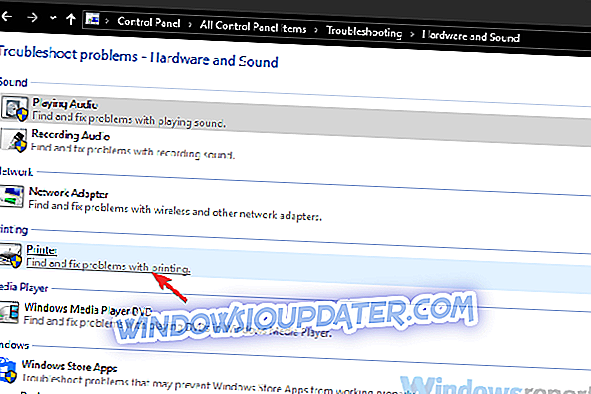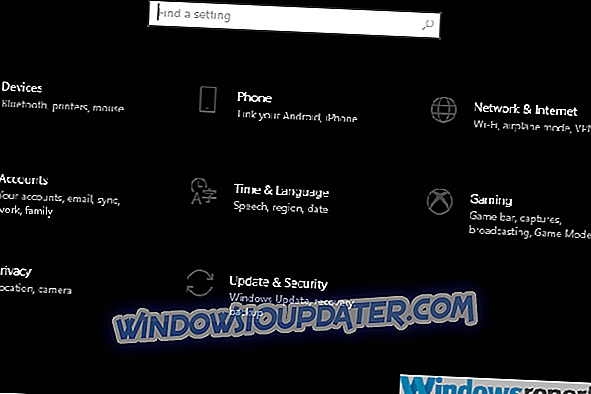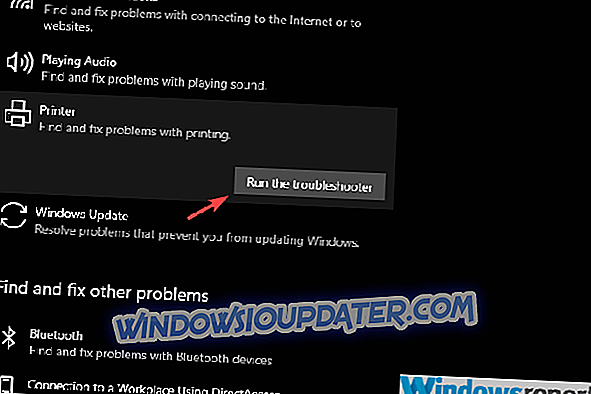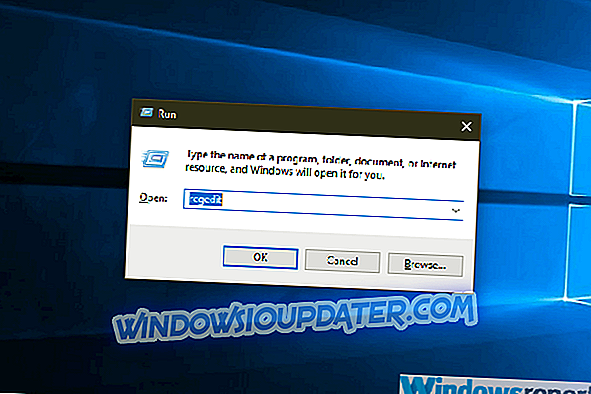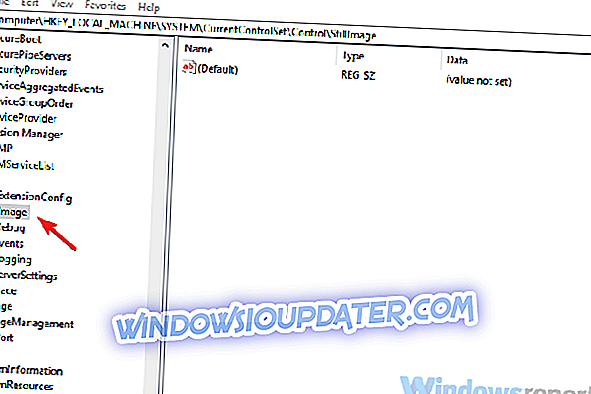Masalah dengan printer USB tidak umum seperti prosedur pencetakan atau pemindaian sesuatu yang tidak memerlukan perangkat lunak yang ada kecuali perangkat bawaan. Namun, bahkan perangkat lunak Windows-asli itu menciptakan masalah dari waktu ke waktu.
Windows Fax and Scan error yang akan kami coba atasi hari ini menyebabkan crash pada prosedur pencetakan / pemindaian dan memberi tahu pengguna bahwa itu "Menerapkan pengaturan ke driver". Jika Anda terpengaruh oleh kesalahan ini, pastikan untuk memeriksa langkah-langkah di bawah ini.
Apa yang harus diperbaiki Kesalahan 'Menerapkan pengaturan ke driver' di Windows Fax and Scan
- Jalankan pemecah masalah Printer bawaan
- Periksa drivernya
- Edit registri
Solusi 1 - Jalankan pemecah masalah Printer terintegrasi
Mari kita mulai dengan menggunakan sumber daya yang kita miliki dengan segera. Pemecah masalah bawaan berbeda berdasarkan pada apa iterasi Windows yang Anda jalankan, tetapi ada salah satu caranya. Untuk pengguna Windows 7 dan Windows 8, pemecah masalah ditemukan di Control Panel, sementara pengguna Windows 10 dapat menemukannya di menu Pengaturan.
Berikut cara menjalankan pemecah masalah bawaan di Windows 7 atau Windows 8 (8.1):
- Buka Mulai dan kemudian Control Panel .
- Di bilah pencarian, ketik Pemecahan Masalah dan buka Pemecahan Masalah .
- Pilih Perangkat Keras dan Suara .
- Pilih Printer dan ikuti instruksi.
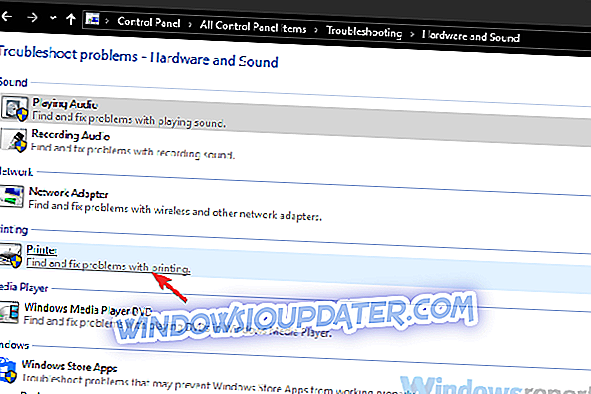
Dan inilah cara menjalankannya di Windows 10:
- Tekan tombol Windows + I untuk membuka aplikasi Pengaturan .
- Pilih Perbarui & Keamanan .
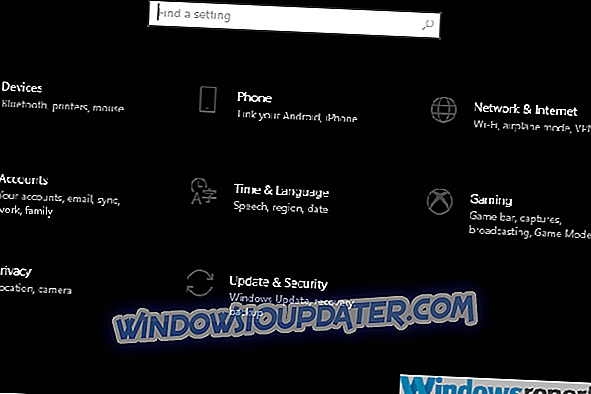
- Pilih Pemecahan masalah dari panel kiri.
- Luaskan pemecah masalah Printer dan klik Jalankan pemecah masalah .
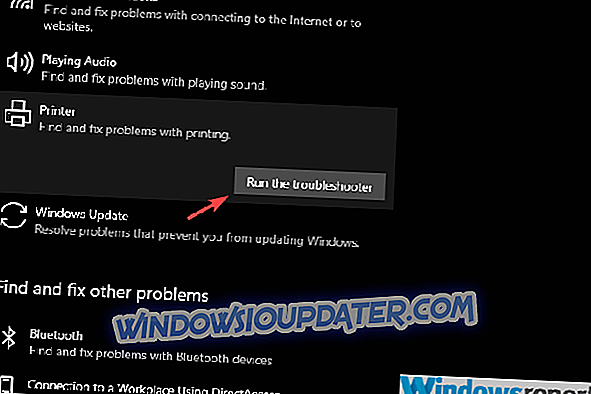
Jika itu tidak membantu, coba gunakan port USB alternatif (lebih disukai USB 2.0) untuk menghubungkan printer / pemindai Anda.
Solusi 2 - Periksa driver
Lebih banyak waktu daripada ini dan masalah serupa muncul karena driver yang tidak tepat untuk printer atau pemindai Anda. Jika Anda memiliki disk instalasi perangkat lunak yang disertakan dengan perangkat, sangat disarankan untuk menginstal driver dan perangkat lunak yang menyertai. Jika bukan itu masalahnya, kami masih menyarankan Anda untuk menghindari driver generik yang diinstal secara otomatis oleh Windows 10.
Yang perlu Anda lakukan adalah menavigasi ke situs dukungan resmi OEM dan mengambil driver di sana. Jika Anda menjalankan printer / pemindai yang lebih lama, penting untuk menginstal driver lawas yang tepat. Juga, perhatikan arsitektur sistem, karena driver platform x86 (32-bit) tidak akan berfungsi pada x64 (64-bit).
Dengan mengingat hal itu, periksa nama lengkap perangkat Anda dan periksa driver yang tepat secara online. Jika Anda memiliki perangkat HP, ada alat yang dapat membantu disebut HP Print and Scan Doctor yang, saat dijalankan, secara otomatis menyelesaikan masalah. Jadi mungkin juga berfungsi untuk "Menerapkan pengaturan ke driver". Anda dapat menemukannya di sini.
Solusi 3 - Edit registri
Akhirnya, jika tidak ada solusi sebelumnya yang mengatasi kesalahan "Menerapkan pengaturan untuk driver", kami memiliki, yang mungkin, solusi definitif. Ada masalah, karena membutuhkan pengeditan registri yang dapat menyebabkan masalah besar jika disalahgunakan. Karena itulah kami menyarankan untuk mencadangkan registri Anda (mengekspornya) dan baru kemudian mengubah nilai yang kami sarankan di bawah ini.
Inilah yang harus dilakukan untuk menyelesaikan kesalahan dengan aplikasi Windows Fax and Scan:
- Tekan tombol Windows + R untuk memanggil baris perintah Jalankan .
- Masukkan regedit dan klik OK .
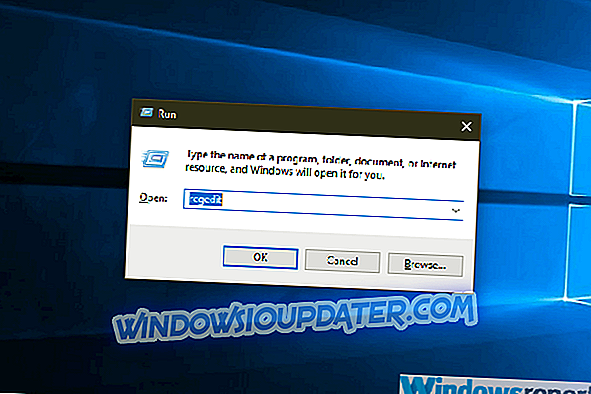
- Pilih File> Ekspor untuk mencadangkan status Registry Anda saat ini.
- Sekarang, buka ComputerHKEY_LOCAL_MACHINESYSTEMCurrentControlSetControlStillImage.
- Klik kanan dan hapus StillImage dari panel kiri.
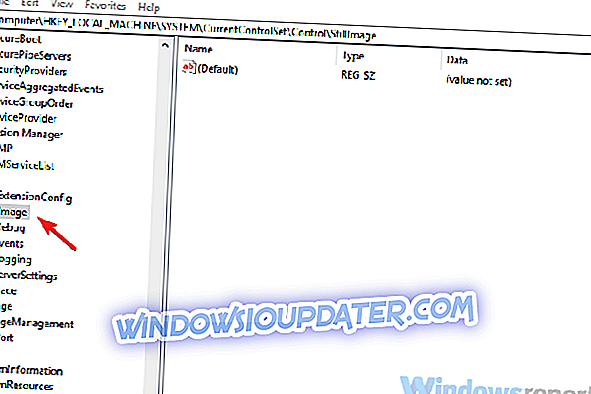
- Nyalakan kembali PC Anda dan cari peningkatan.
Dengan itu, kita bisa menyimpulkan artikel ini. Jika Anda memiliki sesuatu untuk ditambahkan atau diambil, lakukan di bagian komentar di bawah ini.